Registro Modo Programa (Mód. Técnico)
El registro Modo Programa (módulo Técnico) te permite controlar las operaciones de la máquina servidor. En este caso, si estás trabajando en una máquina cliente deberás ser la única persona conectada al sistema como Administrador del Sistema (según se describe
aquí). Si deseas, también puedes trabajar desde la máquina servidor utilizando una aplicación GUI.
Ve al módulo Técnico y pulsa el botón [Modo Programa] en la sección Registros.
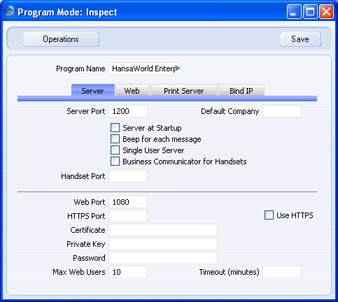
Como puedes ver, el registro Modo Programa contiene los siguientes campos:
Encabezado
- Nombre Programa
- Si estás utilizando HansaWorld Enterprise bajo la plataforma Windows, puedes especificar el nombre de la ventana dentro de la cual aparece la aplicación y también el nombre del botón característico de la aplicación. Para esto, utiliza este campo y sal del programa para que la acción respectiva pueda cobrar efecto.
Solapa Servidor
- Puerto Servidor
- Especifica el Puerto que deseas utilizar para la comunicación TCP/IP entre la máquina servidor y sus máquinas cliente. Por defecto se utiliza el puerto 1200. Sin embargo, si tienes más de una copia de HansaWorld Enterprise ejecutándose en diferentes bases de datos dentro de una misma máquina servidor, lo cual no es recomendable, asegúrate de asignar a cada copia un único Número de Puerto Servidor.
- Si cambias el Puerto Servidor o colocas uno por primera vez, deberás cerrar HansaWorld Enterprise y reingresar para que los cambios tengan efecto.
- Empresa por Defecto
- Si tienes más de una Empresa en tu Base de Datos y deseas utilizar una de ellas al momento de abrir la aplicación HansaWorld Enterprise, debes entonces ingresar el Código de Empresa en este campo. Así, la próxima vez que abras HansaWorld Enterprise podrás abrir automáticamente la Empresa que deseas sin necesidad de seleccionarla en la ventana ‘Escoger Empresa’. Si necesitas trabajar en otra empresa registrada en la base de datos, haz clic en el botón [Cancelar] cuando aparezca la ventana de logueo.
- Este es el único campo dentro de este registro que se aplica a instalaciones mono-usuario.
- Servidor Cuando Inicia
- Tilda esta casilla para forzar a que HansaWorld Enteprise se configure en modo servidor la próxima vez que abras el programa. Nota: Solo podrás utilizar esta alternativa cuando estés manejando una versión GUI de la aplicación HansaWorld Enterprise (no recomendable).
- Cuando la aplicación GUI esté en modo servidor y llegue el momento de desactivarla, habrá dos alternativas disponibles en el menú Archivo. Si seleccionas ‘Salir’ (Alt-F4 para Windows y Linux - ⌘-Q para Mac OS X), HansaWorld se configurará en modo servidor la próxima vez que abras el programa. Si seleccionas ‘Salir, Quitar Autoservidor’ no irá a modo servidor y esto te permitirá trabajar en la máquina servidor. Cuando hayas acabado este trabajo, tilda la casilla ‘Servidor Cuando Inicia’ y reinicia la aplicación para volverla a colocar en modo servidor. Si estás utilizando Windows, puedes utilizar el botón [Módulos] para ir al módulo Servidor en lugar de tildar esta casilla y reiniciar la aplicación.
Solapa Bind IP
- Bind to IP Address
- Este campo sirve para especificar una dirección IP en caso que tu máquina servidor tenga varias tarjetas de instalación para interfaz. Por tanto, debes especificar cuál de todas las direcciones IP existentes se usará para la comunicación entre la máquina servidor y las máquinas cliente.
Otras Solapas
Los demás campos de esta ventana campos sirven exclusivamente para situaciones concretas cuando se configura servidores de Web Shop, Impresión y Fax. Por tanto, puedes dejar estos campos en blanco cuando configuras un servidor estándar de datos.
Por otro lado, si deseas saber el proceso para configurar Servidores de Impresión y Fax, por favor revisa la descripción de la opción Impresoras. Para configurar un servidor de Web Shop, por favor contacta a tu representante HansaWorld local.
Luego de completar la solapa ‘Servidor’, haz clic en el botón [Guardar]. Recuerda que cuando ingreses un Número de Puerto Servidor por primera vez (o cuando cambies este dato), deberás cerrar HansaWorld y reingresar para que los cambios tengan efecto.
Cambiar Contraseña
Cuando utilices una máquina cliente para conectarte al servidor, podrás hacerlo como un usuario existente o podrás utilizar el botón [Nuevo Usuario] para crear una nueva Cuenta de Usuario en la base de datos del servidor. Cuando realices esto, el sistema te pedirá que ingreses una Contraseña antes de crear la nueva Cuenta de Usuario. En este caso, si no especificas una Contraseña no podrás crear la nueva Cuenta de Usuario.
Si necesitas especificar una Contraseña por primera vez o deseas cambiar la existente, sigue los siguientes pasos:
- Abre el registro Modo Programa.
- Selecciona ‘Configurar Clave Principal’ desde el menú Operaciones. Así se abrirá la ventana ‘Escoger Clave Principal’:
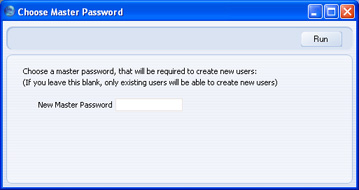
- Ingresa la nueva Contraseña y haz clic en el botón [Ejecutar].
